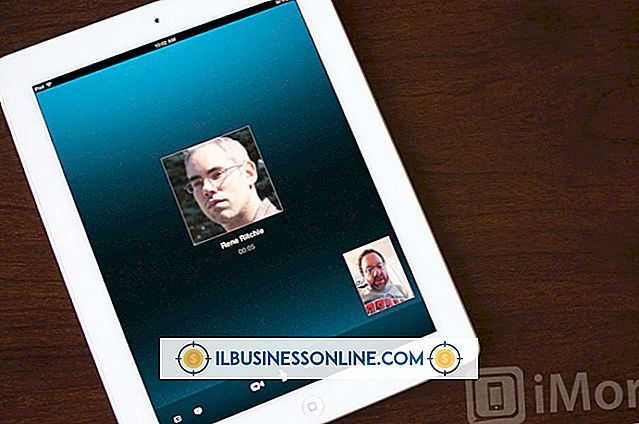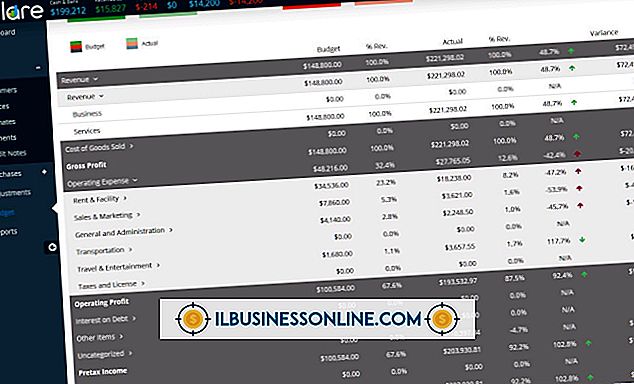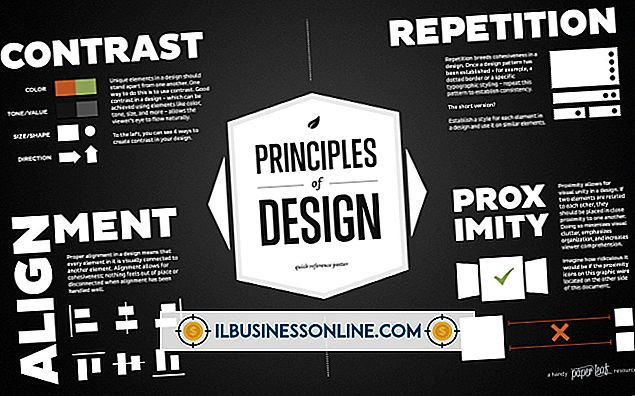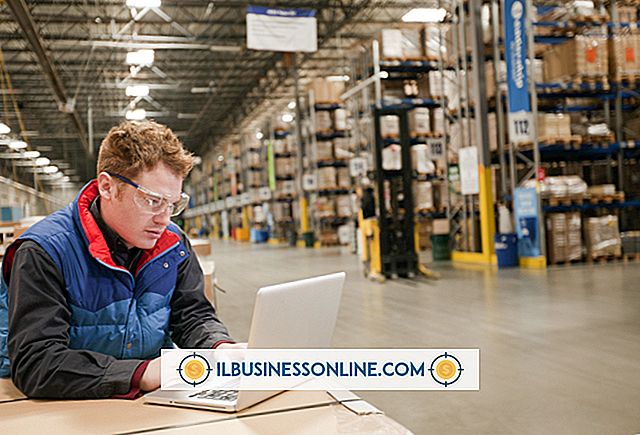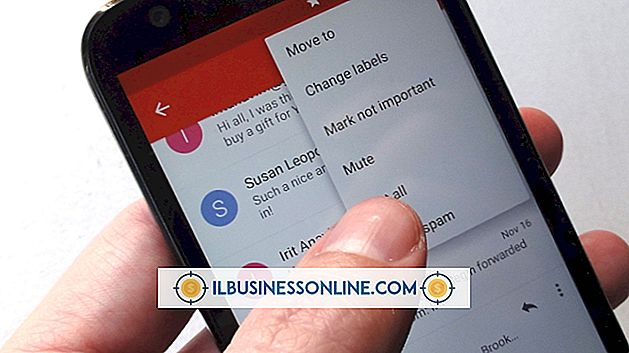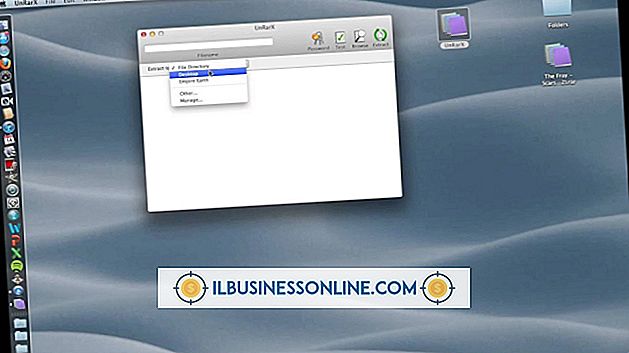해적 포스를 포맷하는 방법

Corsair 's Force 솔리드 스테이트 디스크 (SSD) 드라이브는 USB 플래시 드라이브 및 컴팩트 플래시 메모리 카드와 유사한 기술을 사용합니다. 이 SSD 드라이브는 내부 이동 부품이 필요 없기 때문에 표준 자기 디스크 하드 드라이브보다 훨씬 빠른 속도를냅니다. Windows 7은 다른 하드 드라이브와 마찬가지로 Corsair Force 드라이브를 인식하고 포맷합니다. 그러나 Corsair를 최대 속도로 작동 시키려면 주기적으로 SSD 드라이브를 지우고 드라이브에서 데이터를 완전히 제거하십시오.
서식 지정
1.
"시작"을 클릭하고 "컴퓨터"를 선택하여 Windows 탐색기를 엽니 다.
2.
오른쪽 창에서 하드 디스크 드라이브 섹션에 나열된 "Corsair Force SSD"를 마우스 오른쪽 단추로 클릭하고 "포맷"을 선택하십시오. Corsair Force SSD가 Windows 7 부팅 드라이브 인 경우 Windows 7에서 포맷 할 수 없습니다. 대신 보안 지우기 방법을 사용하십시오.
삼.
"파일 시스템"드롭 다운 메뉴를 클릭하고 "NTFS"를 선택하십시오.
4.
드라이브를 포맷하려면 확인 창에서 "시작"및 "확인"을 클릭하십시오.
보안 삭제
1.
partedmagic.com에서 Parted Magic을 다운로드하십시오. 이 프로그램은 무료 오픈 소스 유틸리티입니다.
2.
Parted Magic을 빈 CD에 굽습니다. Windows 7에서 압축을 푼 ISO 파일을 마우스 오른쪽 단추로 클릭하고 "디스크 이미지 굽기"를 선택하십시오. 레코딩이 완료되면 디스크를 CD 드라이브에 그대로 두십시오.
삼.
CD로 시스템을 부팅하십시오. 일부 시스템에서는 "F11"과 같은 특수 키 조합을 눌러 다른 미디어에서 선택적으로 부팅 할 수 있습니다. 다른 시스템에서는 BIOS에서 첫 번째 부팅 장치로 CD / DVD 드라이브를 설정해야합니다. BIOS는 컴퓨터를 부팅 할 때 "F2"와 같은 키 조합을 눌러 액세스 할 수 있습니다. 특정 키 조합 및 BIOS 지침은 시스템의 사용 설명서를 참조하십시오.
4.
Parted Magic 화면이 처음 나타날 때 첫 번째 "기본 설정"옵션을 선택하십시오.
5.
Parted Magic 유틸리티에서 왼쪽 하단 드라이브 아이콘을 클릭하십시오. "시스템 도구"를 가리킨 다음 "디스크 지우기"를 클릭하십시오.
6.
"내부 : 보안 지우기 명령을 사용하여 데이터 영역 전체에 0을 기록"및 "계속"을 클릭하십시오.
7.
디스크 드라이브 목록에서 "Corsair Force SSD"를 클릭하고 "확인"을 클릭하십시오.
8.
텍스트 필드의 기본 "NULL"텍스트를 변경하지 않고 "확인"을 클릭하십시오.
9.
확인 창에서 "예"를 클릭하여 디스크를 안전하게 지 웁니다.
필요한 것
- CD / DVD 드라이브
- 빈 CD